使用过演示文稿的朋友们都知道,常常会在幻灯片的内容上使用超链接可以快速翻到需要的那一页幻灯片。下面小编就来告诉大家如何在WPS演示中使用超链接的命令,一起来看看吧。新建默认模板wps演示文稿,内容版式为空白版式。单击在线素材中的目录项,单击目录选项卡,选中其中一种目录,右击选择快捷菜单中的“插入&rd......
WPS PPT多张图片如何快速排版
WPS教程
2021-10-11 09:54:52
我们在日常工作学习中,用到的WPS中的PPT次数数不胜数,快速的排版图片可以增加我们的工作效率,那么在PPT多张图片如何
快速排版呢?今天小编教大家一些简单的技巧。
方法步骤如下:
第一步:选择WPS中的PPT,选中菜单栏中的【插入】选项,找到【智能图形】,点击【基本图形】然后选择自己喜欢的排版模式:
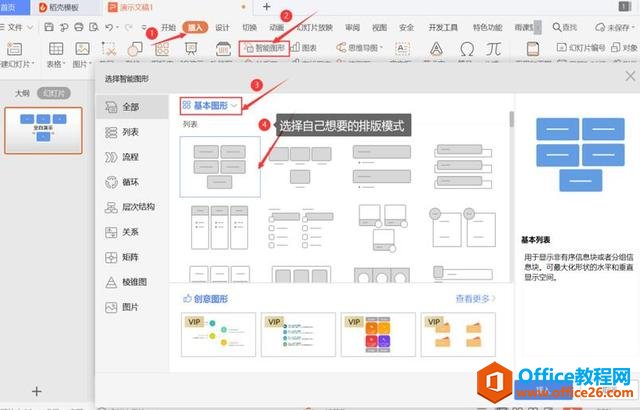
第二步:点击中间的图案,然后选择图片来源【本地图片】,选中要插入的图片,最后点击【插入】选项:
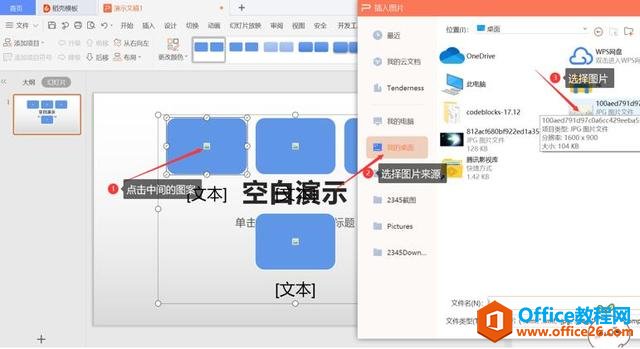
第三步:点击【文本】然后编辑:
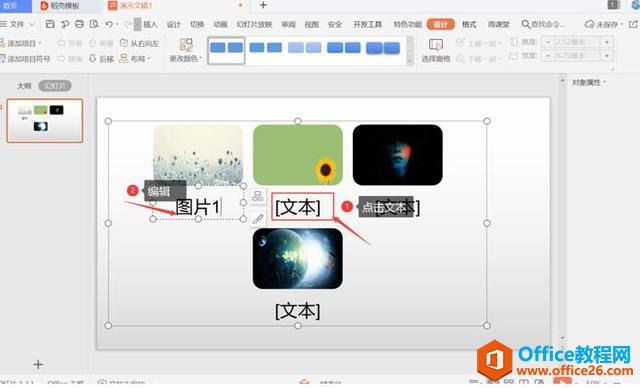
第四步:可以继续插入自己想要排版图片的模式,如下图;
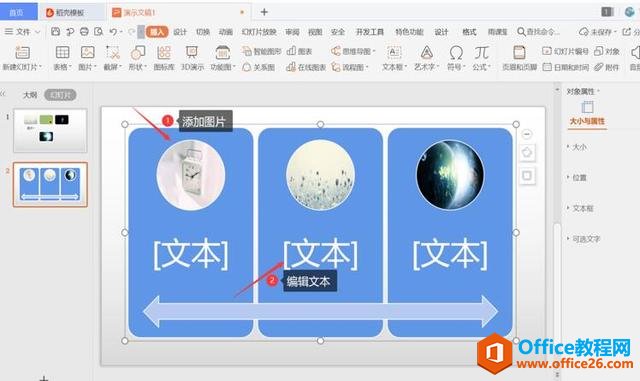
标签: PPT多张图片排版
相关文章





